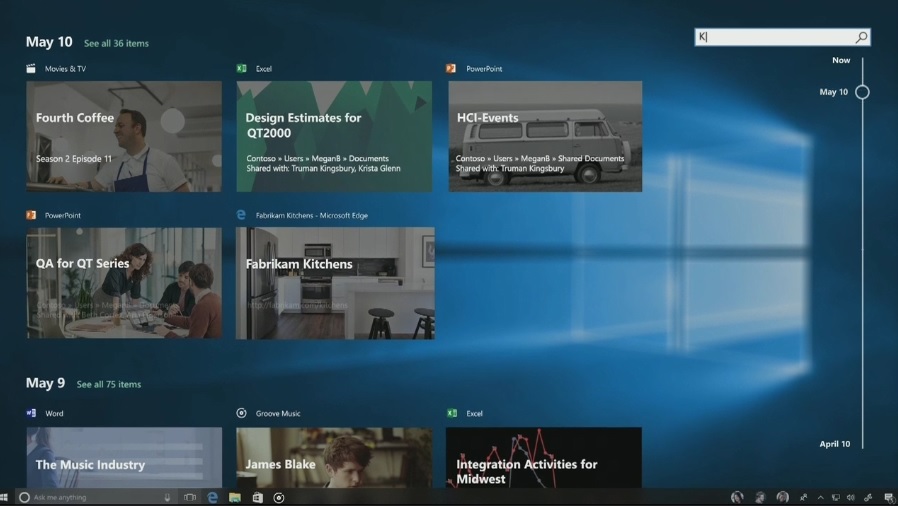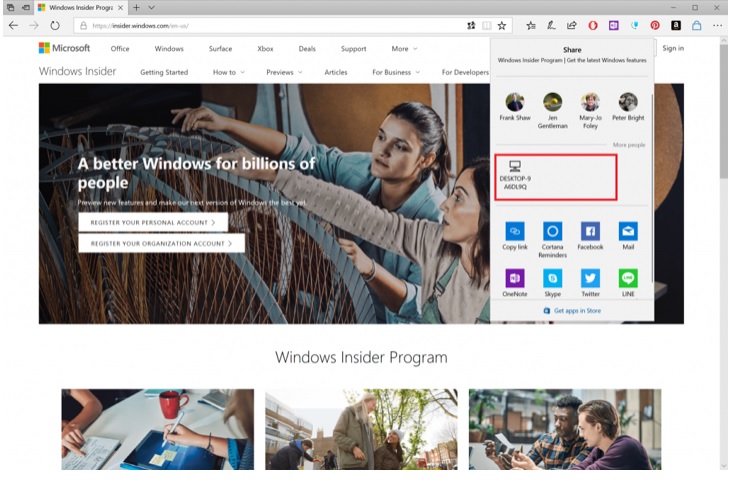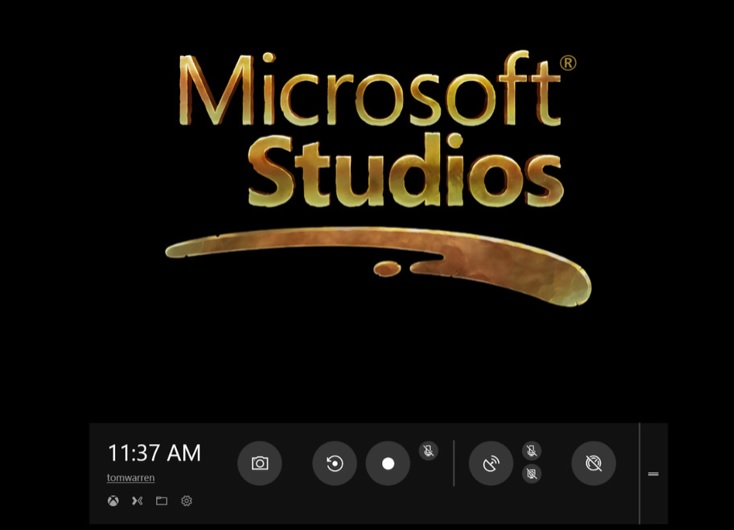A atualização mais recente do Windows 10 da Microsoft está chegando aos PCs e tablets hoje. Assim como a atualização anterior, ela é repleta de recursos pequenos que melhoram o Windows 10 sem alterar drasticamente a plataforma. A Microsoft está apenas adicionando um recurso importante a essa atualização, e é o recurso Timeline que permite que você continue de onde parou em várias máquinas com o Windows 10 e está integrado com o Android e iOS. Se acostume-se, pois será bem útil.
Em outros lugares, há ficou mais fácil compartilhar arquivos, rápido emparelhamento Bluetooth, um recurso de narração e a capacidade de silenciar as guias no Microsoft Edge. A Microsoft também continua aprimorando o sistema Fluent Design apresentado na Fall Creators Update. Você observará mais efeitos de blur quando estiver usando o mouse no menu Iniciar ou no centro de notificações, e haverá um novo efeito de desfoque na barra de tarefas.
Timeline
A linha do tempo (Timeline) é o novo recurso principal aqui e substitui o familiar botão “Visualizar Tarefas”, que mostra quais aplicativos estão sendo executados no momento. A linha do tempo permite que você veja quais aplicativos estão sendo executados, mas também quais aplicativos e atividades você usou no seu PC com Windows 10 nos últimos 30 dias. Essas atividades e aplicativos são sincronizados em várias máquinas. Por isso, se você estiver usando um laptop, poderá aproveitar facilmente a mesma atividade em um desktop ao qual também está conectado. Basta se logar com sua conta Microsoft em outra máquina.
Você também pode combinar Timeline com o Microsoft Edge para iOS e Android e acessar o histórico do navegador do smartphone em seu PC. A Microsoft está atualizando seus aplicativos móveis do Edge para oferecer suporte a isso e é um dos principais motivos pelos quais você pode usar a Timeline. Esta opção pode ser desativada, caso você esteja preocupado com sua privacidade.
Ditado (narrador)
O Windows sempre teve uma variedade de ferramentas de narração ao longo dos anos, mas a Microsoft está criando uma maneira rápida de acessar. Você pode iniciá-lo com o atalho de teclado do Windows + H e permitirá que você dite em qualquer aplicativo. Eu até escrevi esta parte do artigo usando a ferramenta de ditado, e se você tem um bom microfone, funciona muito bem.
Microsoft Edge silencia abas e PWAs
O Chrome adicionou o silenciamento de guias recentemente e agora a Microsoft está trazendo o mesmo recurso para o Edge. Você pode silenciar sites barulhentos e irritantes com esse recurso e poupar o áudio dos alto-falantes. A Microsoft também ajustou o desempenho e o design do Edge. O Microsoft Edge certamente parece melhor para usar como navegador padrão com essa atualização, mas ainda precisa de mais trabalho para realmente competir com o Chrome.
A Microsoft também está adicionando suporte para Progressive Web Apps (PWAs) nesta atualização. Os PWAs são essencialmente aplicativos da Web, mas eles têm o suporte total do Google, da Apple e agora da Microsoft em sistemas operacionais móveis e de desktop. Isso pode melhorar a situação dos aplicativos do Windows 10, e esperamos ouvir muito mais sobre os PWAs para o Windows 10 na conferência Build da Microsoft em maio. Dos vários aplicativos suportados, o app do Twitter é um deles, e você verá uma grande mudança ao usá-lo.
Corrigido o problema com aplicativos embaçados
O escalonamento de aplicativos de desktop sempre foi um problema no Windows, mas a atualização de abril de 2018 está tentando tornar os aplicativos desfocados uma coisa do passado. O Windows 10 agora detectará se um aplicativo está desfocado por causa de uma alteração no monitor, e tentará dimensioná-lo melhor para impedir que os aplicativos sejam reduzidos demais ou fiquem borrados.
Preferências de áudio por aplicativo
A Microsoft adicionou alguns ótimos novos recursos de áudio com esta Atualização do Windows 10 de Abril de 2018. Agora você pode definir os dispositivos de entrada ou saída de áudio por aplicativo. Você poderia ter o Spotify tocando por seus alto-falantes, enquanto o áudio do seu navegador vem através de um fone de ouvido. As novas configurações de áudio permitem personalizar a entrada e a saída por aplicativo, por isso também é útil se você usar microfones diferentes em vários aplicativos.
Rápido emparelhamento Bluetooth
A Microsoft adicinou uma maneira simples e rápida de parear acessórios Bluetooth. O Windows 10 agora produzirá uma notificação para se conectar rapidamente a um periférico Bluetooth e emparelhá-lo. A Microsoft iniciou o suporte apenas para seu Surface Mouse por enquanto, e a empresa está trabalhando com a Logitech e outras empresas para garantir que o hardware adicional ofereça suporte a essa forma rápida de emparelhamento Bluetooth no futuro.
Redução de notificações do Windows Defender
Você já se irritou com as notificações do Windows Defender que informam que o antivírus da Microsoft acabou de verificar sua máquina e está tudo bem? Sim, quem se importa? Com a atualização para o Windows 10 de Abril de 2018, você pode suprimir essas notificações para que não seja informado toda vez que houver uma varredura bem-sucedida.
Compartilhamento nas proximidades (Nearby sharing)
O compartilhamento próximo permite que você compartilhe facilmente sites, fotos ou documentos em máquinas com Windows 10 próximas. Não é um recurso que você provavelmente usará com frequência, mas funciona por Bluetooth e é semelhante ao recurso AirDrop da Apple. Você pode compartilhar com colegas ou amigos nas proximidades e é muito mais rápido do que enviar e-mails por um arquivo. Por padrão, o compartilhamento nas proximidades é desativado e você pode configurá-lo para receber apenas arquivos de seus próprios dispositivos ou de todos que estiverem por perto.
Focus Assist
A Microsoft está mudando e atualizando seu modo Não Perturbe para o Windows 10 com essa nova atualização. Anteriormente conhecido como Não Perturbe, o Focus Assist é uma maneira mais inteligente de impedir que as notificações sejam exibidas quando você estiver ocupado. O Focus Assist agora silencia as notificações automaticamente quando você está jogando um jogo ou projeta sua apresentação em uma tela. Isso interrompe as notificações irritantes durante uma sessão de jogos ou reuniões igualmente importantes quando você não deseja que seus e-mails, mensagens e outras notificações sejam exibidas em toda a sala de conferência.
Você também pode permitir que determinados aplicativos rompam e ainda acionem notificações, o que é útil se você tiver um aplicativo de mensagens do qual ainda deseje ver notificações enquanto estiver jogando.
Mudanças nos jogos e barra de jogos do Xbox
A Microsoft está fazendo algumas mudanças com foco nos jogos para o Windows 10 com esta atualização. Agora você pode personalizar o desempenho gráfico por jogo, permitindo que você defina jogos por alto desempenho ou economia de energia. Isso é particularmente útil se você estiver usando um laptop capaz de jogar, mas quiser que esteja interessado em economizar bateria. O novo recurso está disponível em “configurações gráficas” no aplicativo de configurações principais. A Microsoft também está redesenhando a barra de jogos do Xbox para que agora tenha um tema branco ou preto com essa atualização.
O que vocês acharam?